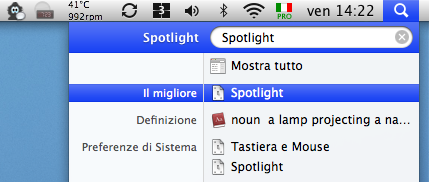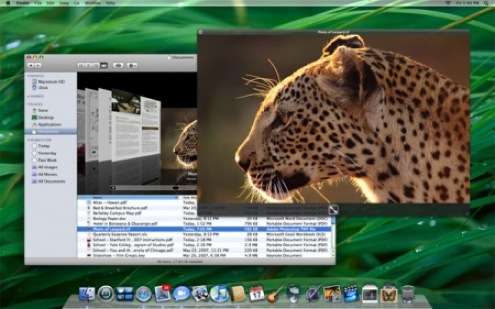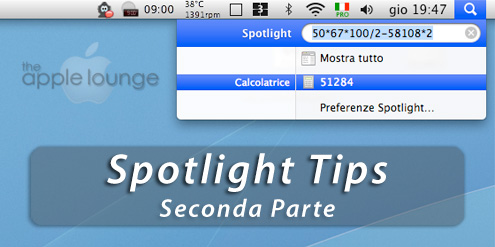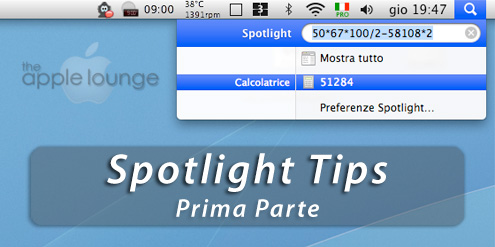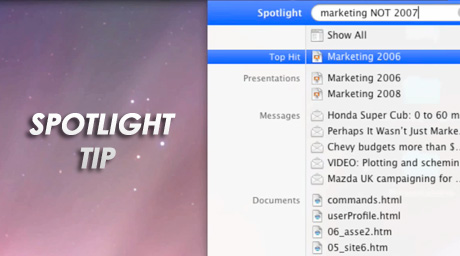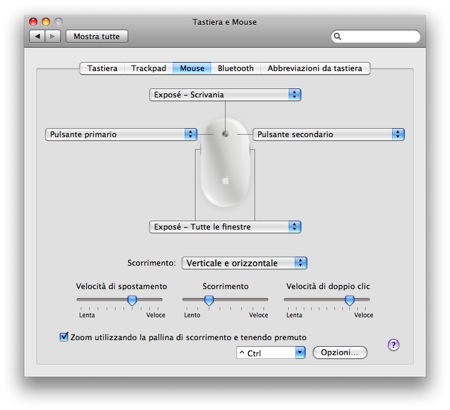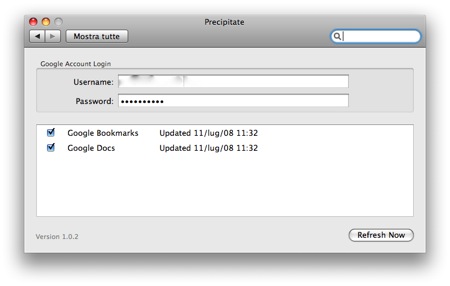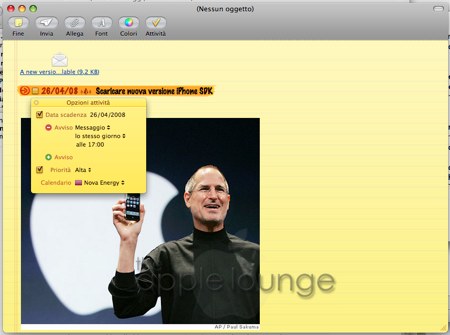Launchbar 6 è un’app per OS X sviluppata da Obdev, società famosa per il software Little Snitch, che permette di ricercare file e cartelle, app, promemoria, contatti ed eventi, oltre ad avviare veri e propri workflow grazie al supporto a AppleScript, JavaScript, Ruby, Python, PHP.
Al pari di software analoghi come Alfred 2, Launchbar 6 è strutturato attorno ad una barra di ricerca, concepita come una sorta di omnibox globale, in grado di ricercare i file sul proprio computer e in iCloud, la quale potrà essere richiamata mediante una scorciatoia da tastiera (⌘+spazio di default).

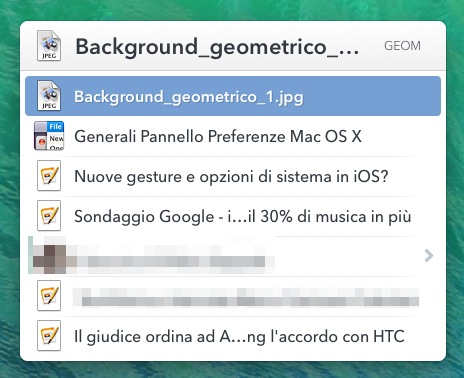
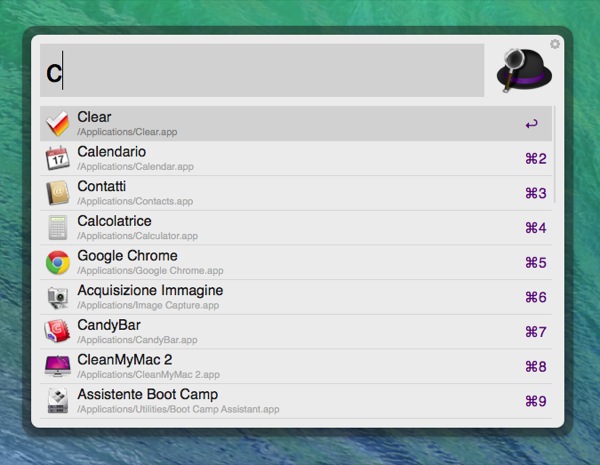
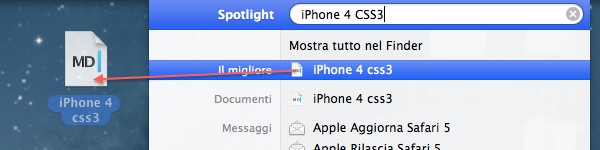
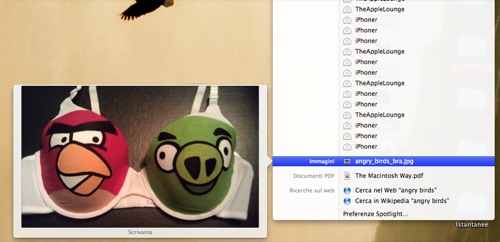
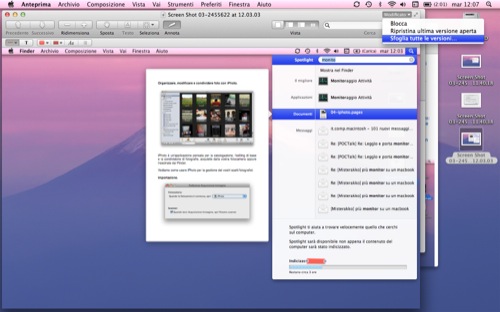

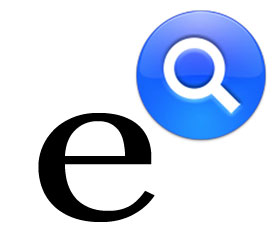


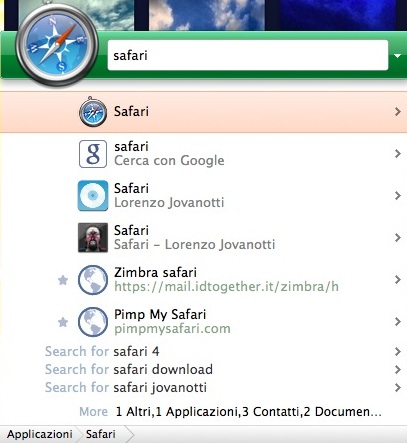
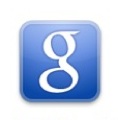 Nome: Google Quick Search Box
Nome: Google Quick Search Box